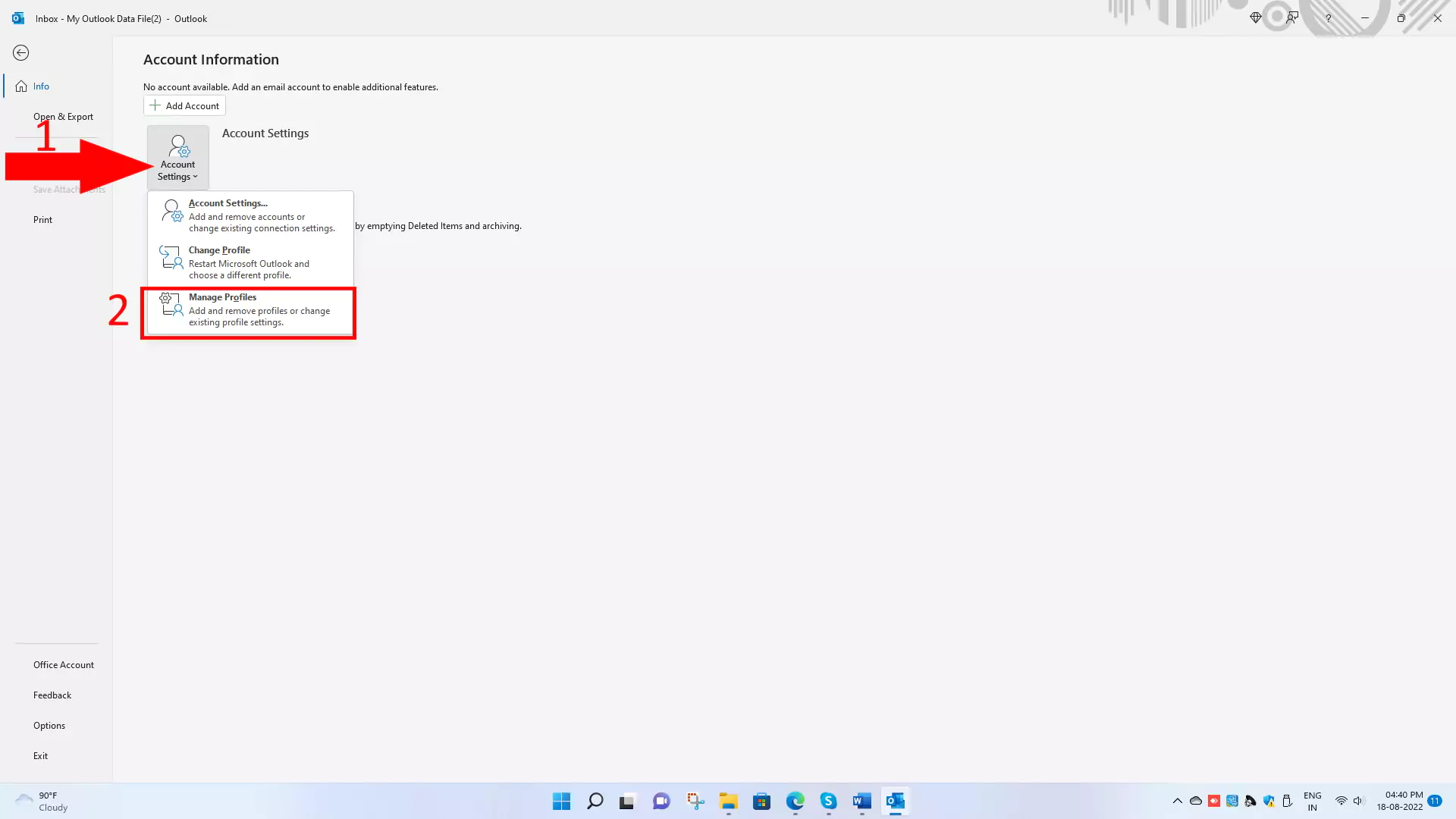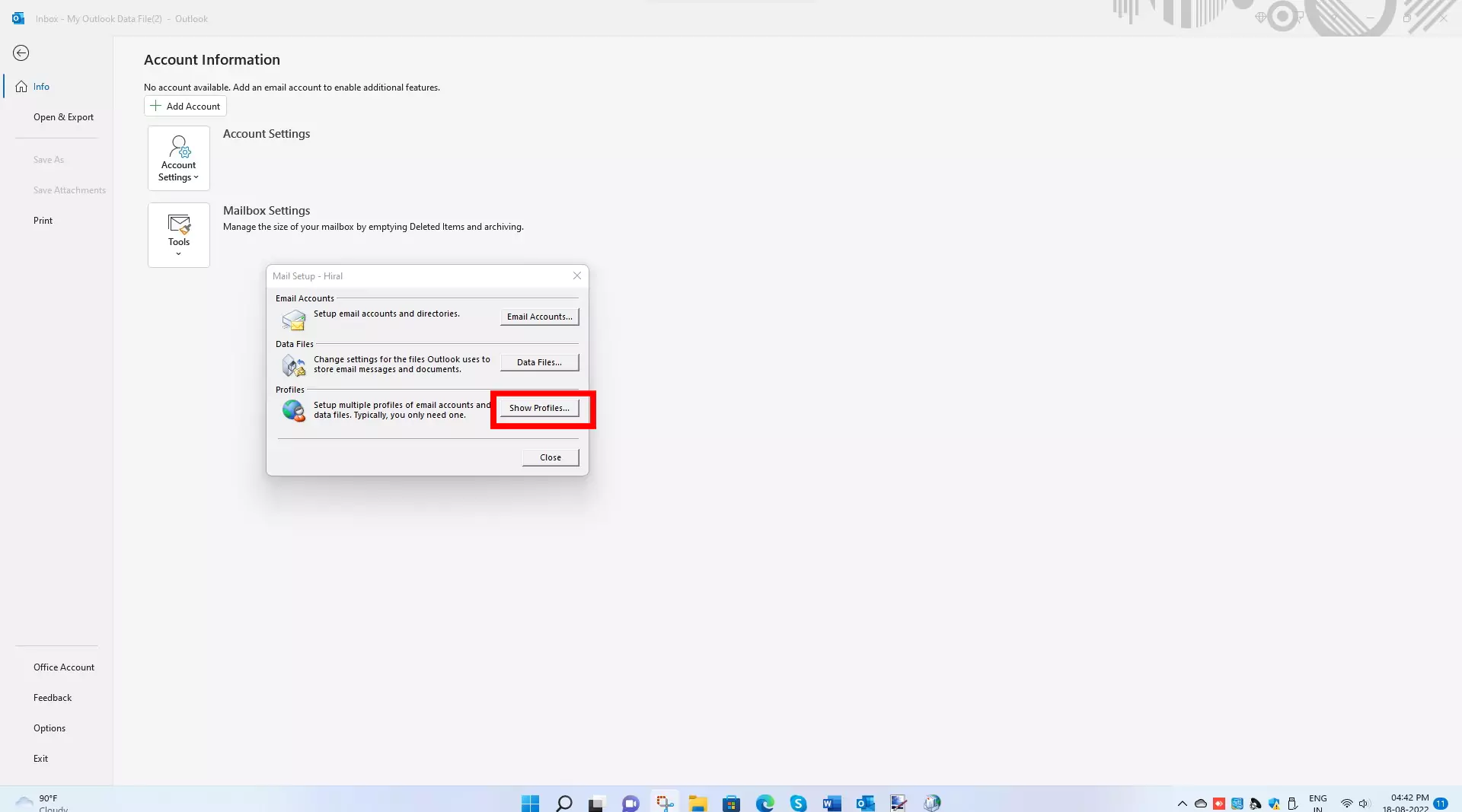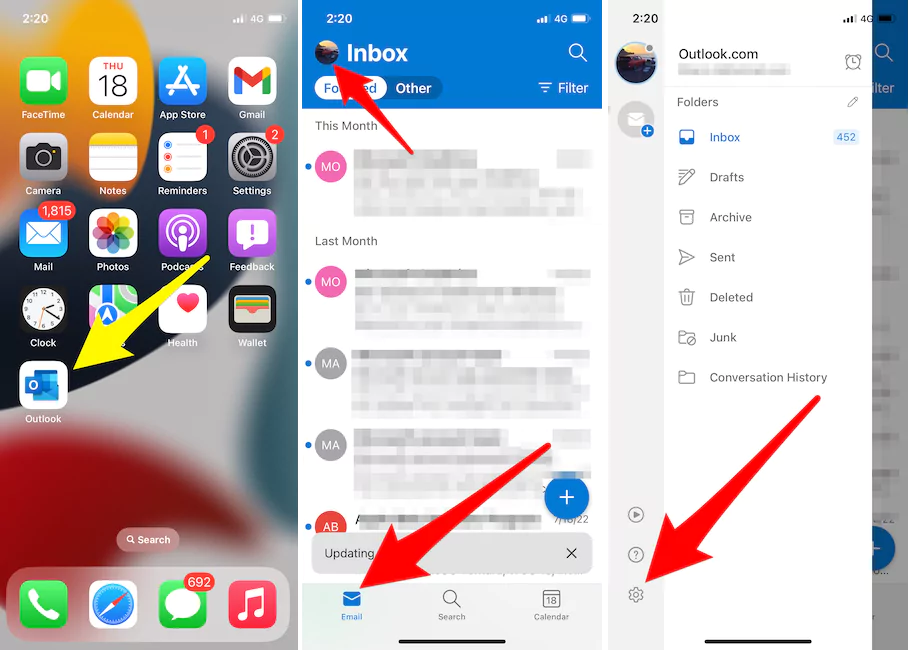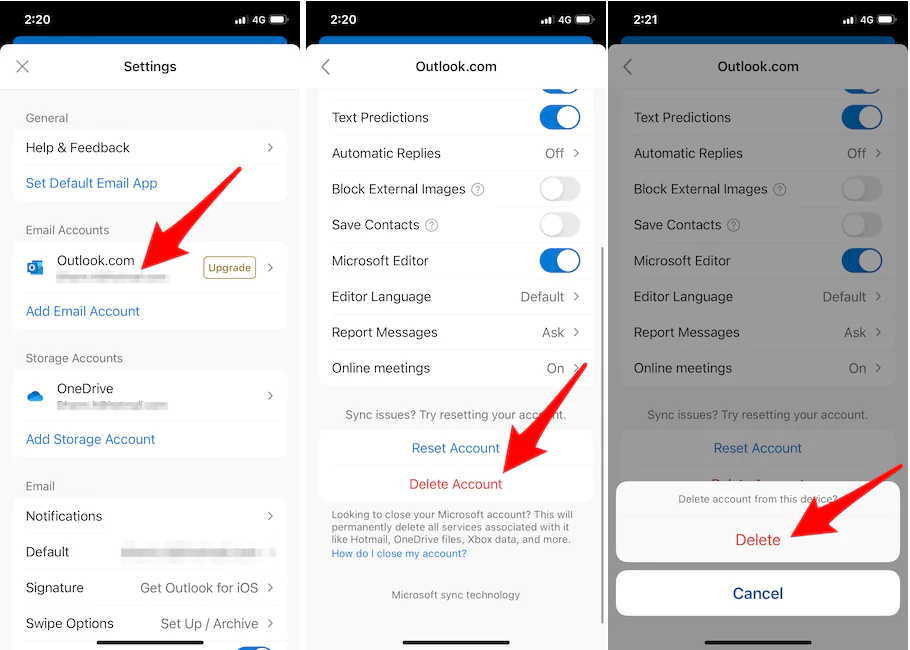Как выйти из Outlook на Windows и Mac (365)
Вход/выход всегда является простой задачей в любом приложении благодаря легкодоступной опции входа/выхода; в случае с Outlook войти в систему легко, но выйти из Outlook немного сложнее.
Если вы отметили опцию «Сохранить/запомнить пароль», то вы редко забываете свой пароль, поэтому предпочитаете всегда входить в систему. Иногда вам нужно выйти из настольного приложения Outlook в целях безопасности. Традиционно вы не можете выйти из Outlook. Вместо этого вам необходимо удалить или удалить свою учетную запись электронной почты Outlook, чтобы выйти из системы.
Выйти из Outlook в веб-браузере легко, но для выхода из Outlook 365 для Mac и настольного приложения Outlook существует другая процедура.
Если вы используете приложение Outlook на мобильном устройстве, вам необходимо удалить свою учетную запись, чтобы выйти из системы.
В этой статье мы рассмотрим как выйти из приложения Outlook для Windows и Mac.
Как выйти из Outlook в Windows (Outlook 365)
Для окон Outlook 365 не существует легкодоступной опции выхода из системы; вы должны удалить свою учетную запись электронной почты.
Выполните следующие действия, чтобы узнать, как удалить свою учетную запись электронной почты из Outlook.
1→ Откройте Outlook на своем компьютере.
2→ Выберите «Файл» в строке меню.
 открыть файл в приложении Outlook
открыть файл в приложении Outlook
3→ Нажмите «Настройки учетной записи» в информации об учетной записи.
4 → Снова выберите «Настройки учетной записи» в раскрывающемся меню.
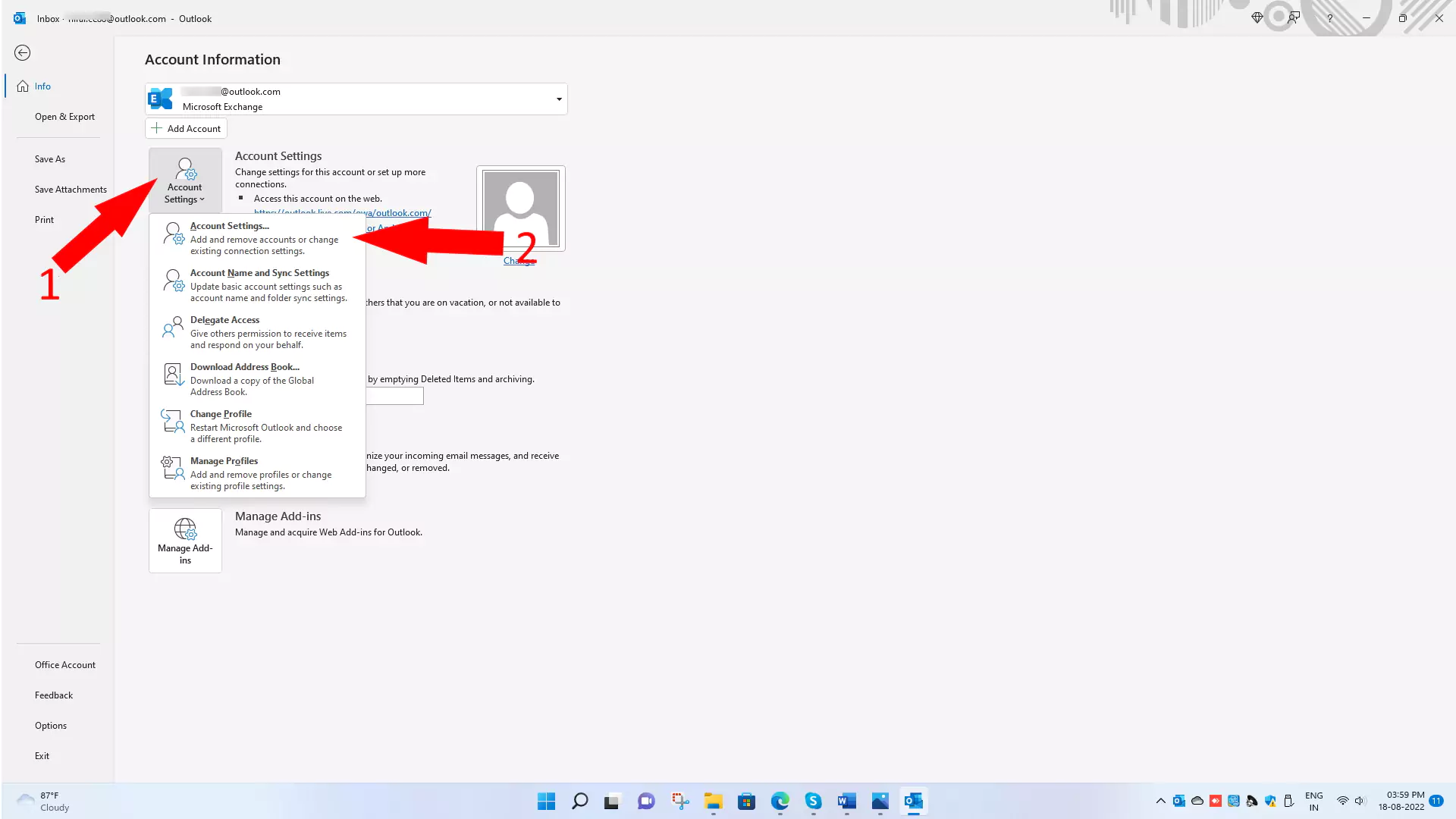 настройки Outlook-аккаунта
настройки Outlook-аккаунта
Теперь появится всплывающее окно настроек учетной записи. Создайте файл данных для резервного копирования ваших данных перед выходом из системы.
5→ Выберите вкладку «Файлы данных» и нажмите «Добавить». Будет создан новый файл данных.
 добавить-новое-место-для-аккаунта Outlook
добавить-новое-место-для-аккаунта Outlook
6 → Теперь выберите вкладку «Электронная почта».
7→ Выберите идентификатор электронной почты, который вы хотите удалить/выйти.
8→ Теперь нажмите «Удалить».
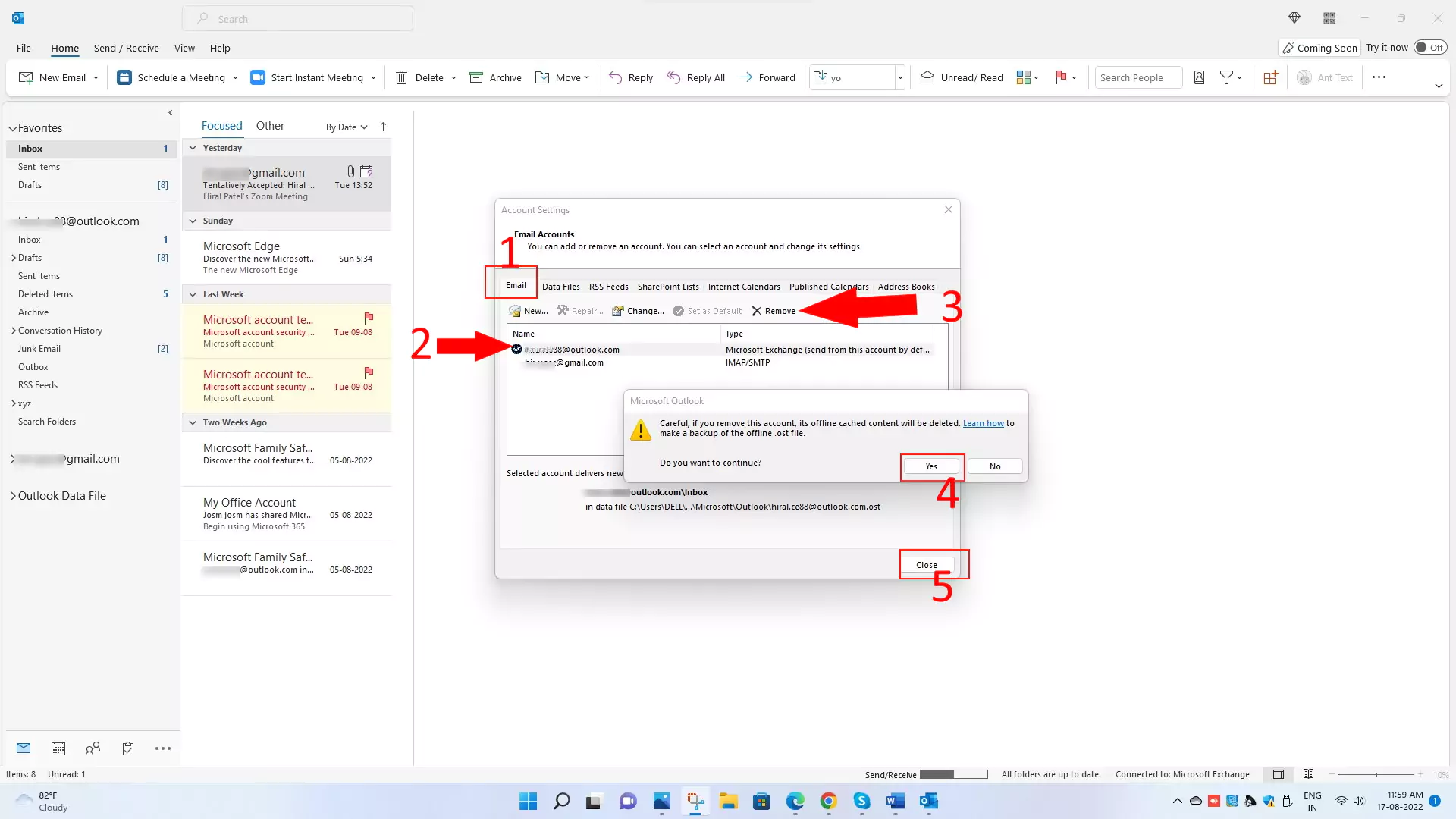 удалить учетную запись Outlook из приложения в Windows
удалить учетную запись Outlook из приложения в Windows
Появится уведомление о резервном копировании вашего файла данных (файла .ost); если вы уже сделали резервную копию, нажмите «Да», чтобы продолжить.
9→ Выберите кнопку «Закрыть».
Вы увидите, что успешно вышли из своей учетной записи электронной почты.
Вы можете снова войти в свою учетную запись, выполнив следующие действия.
- Нажмите вкладку «Файл» > выберите «Добавить учетную запись» > введите свой адрес электронной почты > выберите «Подключиться».
Таким образом, ваша учетная запись электронной почты будет добавлена.
Выйдите из Outlook, изменив свой профиль
Вы также можете выйти из своей нескольких учетных записей электронной почты, изменив профиль в настройках учетной записи — например, на Surface Pro.
Если вы хотите изменить свой профиль в Microsoft Outlook, выполните следующие действия.
1 → Выберите «Файл» в строке меню.
2→ Нажмите «Настройки учетной записи».
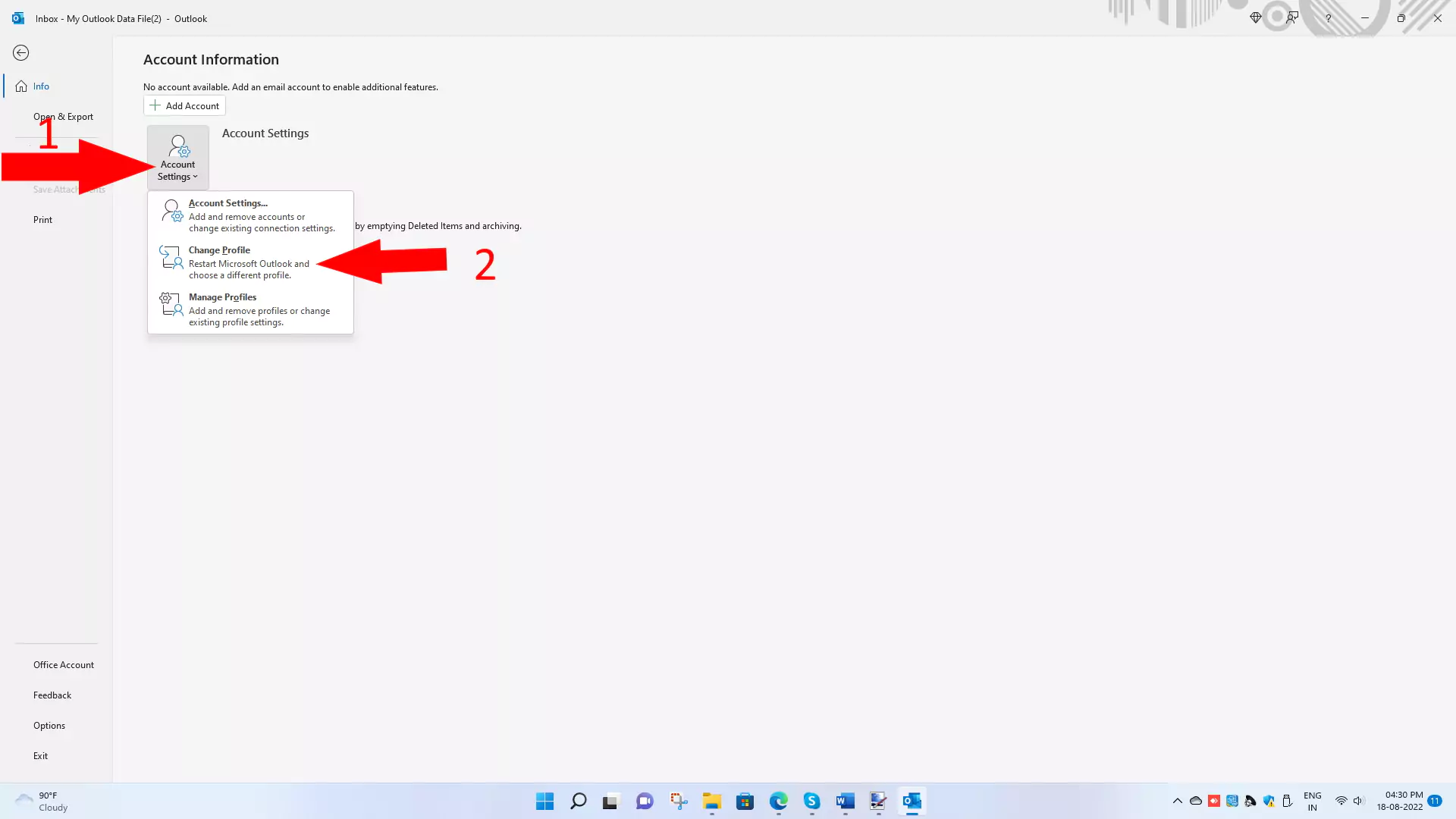 изменить профиль в Outlook-Windows
изменить профиль в Outlook-Windows
3 → Выберите «Изменить профиль» в раскрывающемся списке.
4 → Всплывающее окно с сообщением «Outlook закроется». Вам необходимо перезапустить Outlook, чтобы выбрать другой профиль».
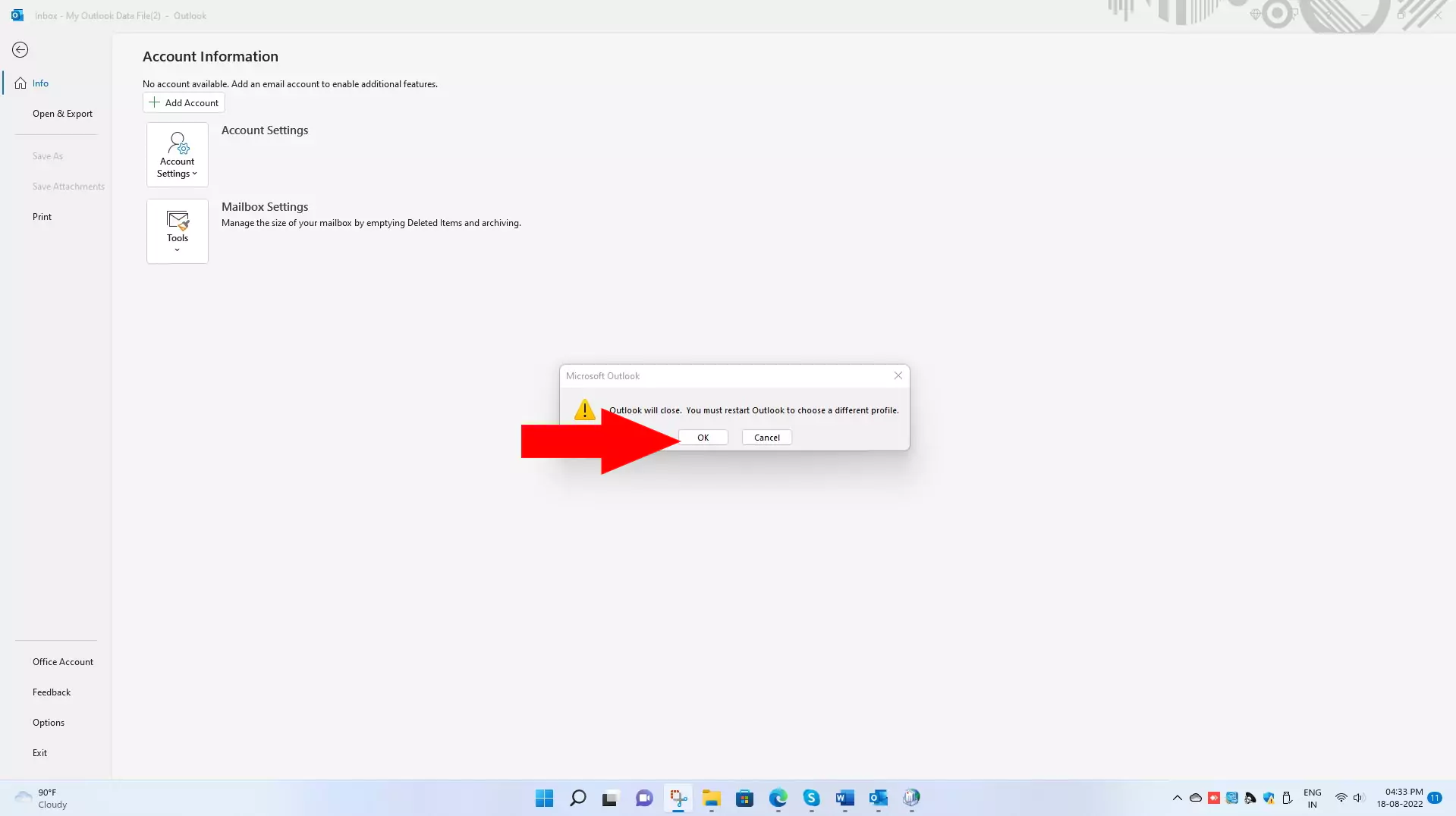 выход из системы и удаление профиля в Outlook
выход из системы и удаление профиля в Outlook
5→ Нажмите «ОК».
Вы можете видеть, что ваше окно Outlook приблизится. Итак, когда вы открываете приложение Outlook, оно сначала запросит имя профиля.
Вы также можете удалить или добавить профиль, выполнив следующие действия.
- Нажмите на вкладку файла в строке меню.
- Выберите Настройки учетной записи.

- Выберите Управление профилями.
- Нажмите «Показать профиль».

- Здесь, если вы выберете кнопку «Добавить», появится всплывающее окно «Новый профиль», в котором вам нужно будет написать имя вашего профиля, который вы хотите создать.

Сначала выберите профиль из списка, затем нажмите кнопку «Удалить», чтобы удалить профиль.
 удалить-профиль-из-outlook-windows
удалить-профиль-из-outlook-windows
Как выйти из приложения Outlook на Mac (Outlook 365)
Выйти из Microsoft Outlook 365 для Mac проще, чем для Windows.
Выполните следующие действия, чтобы выйти из учетной записи Outlook на Mac.
1→ Запустите настольное приложение Outlook.
2→ Выберите вкладку Outlook в левом верхнем углу строки меню.
3→ Нажмите «Настройки» в раскрывающемся меню.
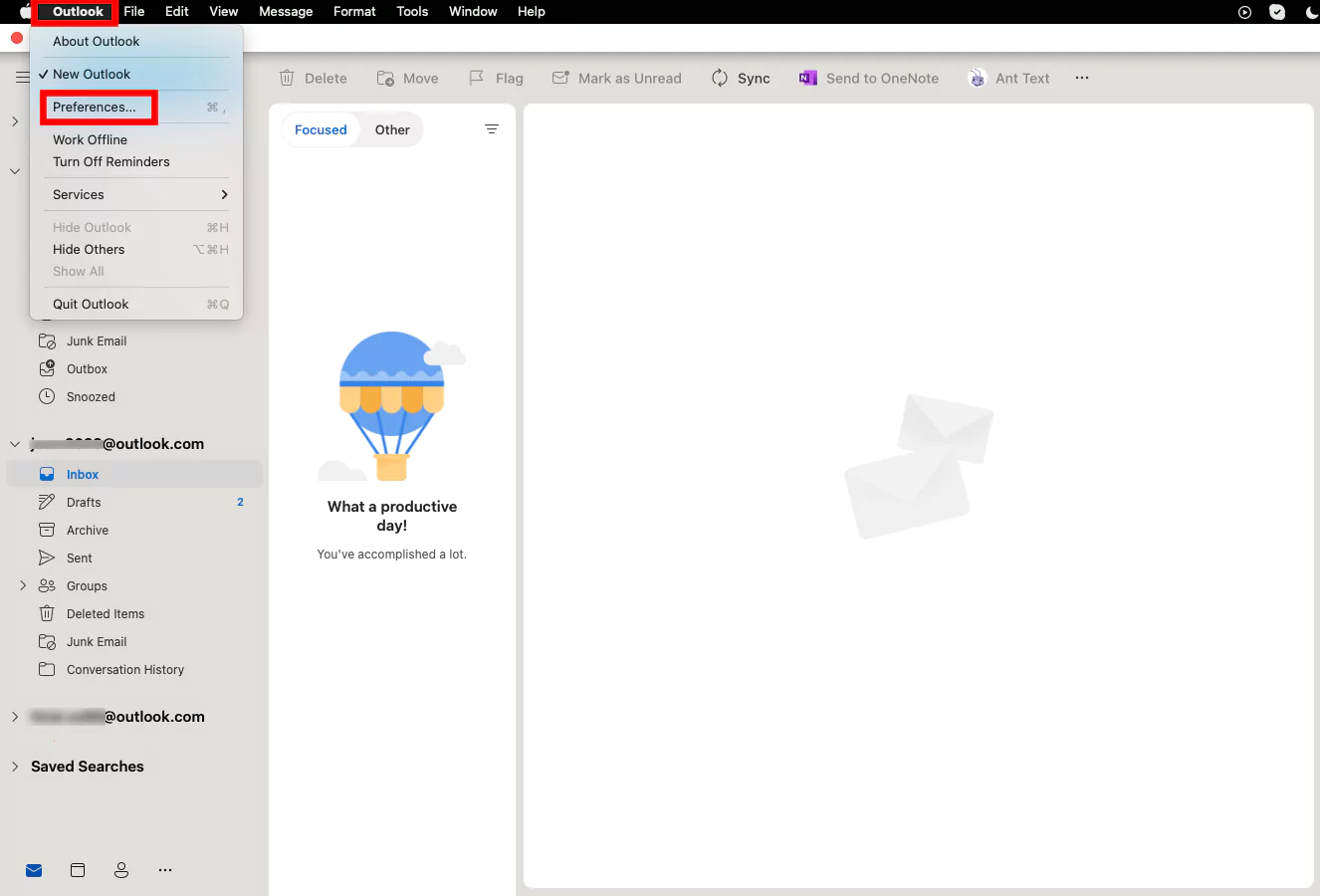 Outlook-Настройки-на-Mac (1)
Outlook-Настройки-на-Mac (1)
4→ Появится всплывающее окно настроек Outlook; нажмите на учетную запись в разделе «Личные настройки».
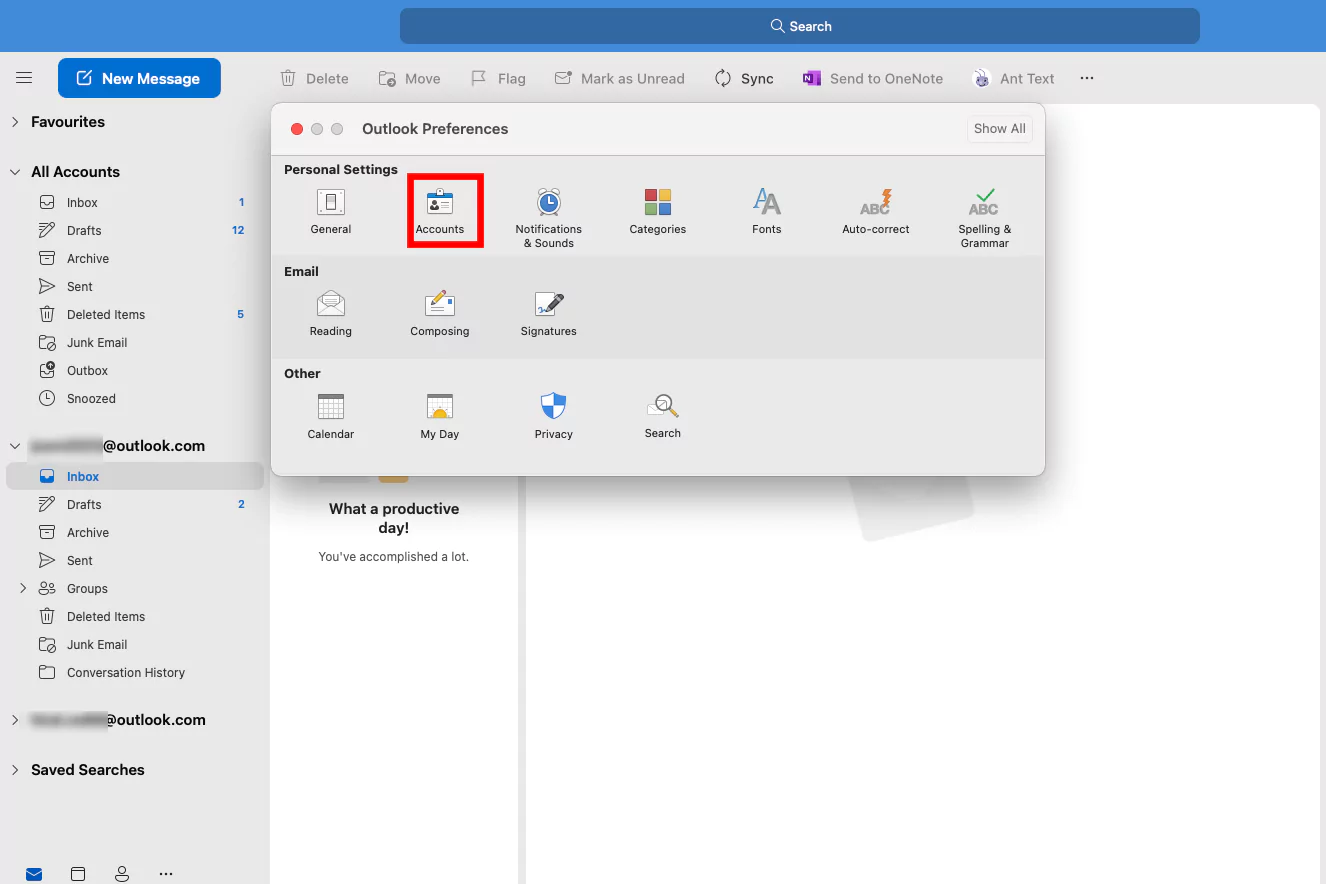 учетные записи в Outlook для Mac
учетные записи в Outlook для Mac
И снова будет создано новое всплывающее окно.
5 → Выберите учетную запись для выхода из списка учетных записей, представленного в левой части всплывающего окна.
6→ Нажмите на знак минуса (-) снизу.
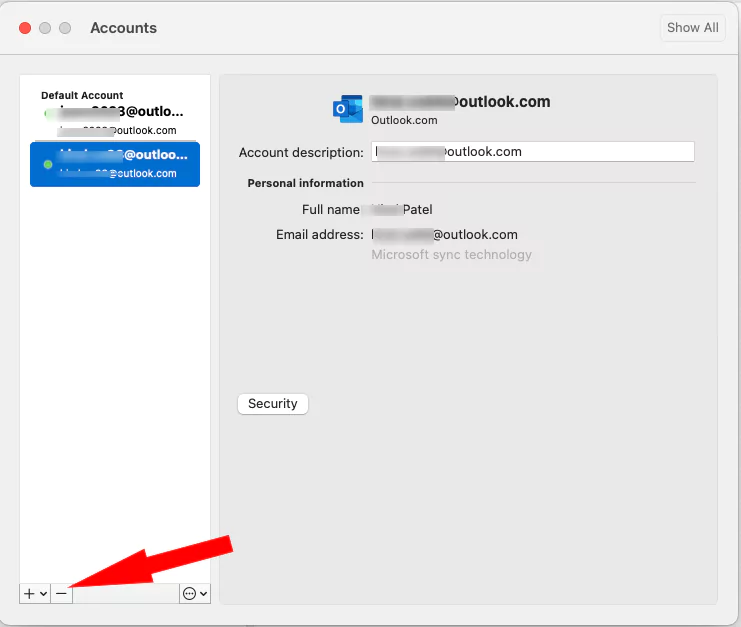 удалить Outlook из Mac
удалить Outlook из Mac
7→Появится всплывающее окно подтверждения; нажмите «Выйти».
 выход из Outlook с Mac
выход из Outlook с Mac
Теперь вы можете убедиться, что ваша учетная запись электронной почты удалена из списка учетных записей электронной почты, в которые все еще выполнен вход.
Вы можете легко выйти из своей учетной записи электронной почты Outlook в веб-браузере, нажав «Выйти» под значком своего профиля, расположенным в правом верхнем углу строки меню.
Часто задаваемые вопросы
1. Как удалить учетную запись Outlook из Windows 11?
Вы можете удалить свою учетную запись Outlook из Windows 11, выполнив следующие простые шаги.
Откройте настольное приложение Outlook> выберите «Файл»> нажмите «Настройки учетной записи»> еще раз выберите «Настройки учетной записи»> выберите вкладку «Файлы данных»> нажмите «Добавить»> выберите вкладку «Электронная почта»> выберите идентификатор электронной почты, который вы хотите удалить> нажмите «Удалить».
Подробные инструкции см. в статье выше.
2. Как удалить учетную запись Microsoft из Windows 11?
Вы можете удалить свою учетную запись Microsoft из Windows двумя разными способами.
Первый способ через настройки
1→ Нажмите «Настройки» в меню «Пуск» (или щелкните правой кнопкой мыши меню «Пуск» > «Настройки»).
 первый способ
первый способ
2 → Выберите параметр «Учетная запись» на левой боковой панели.
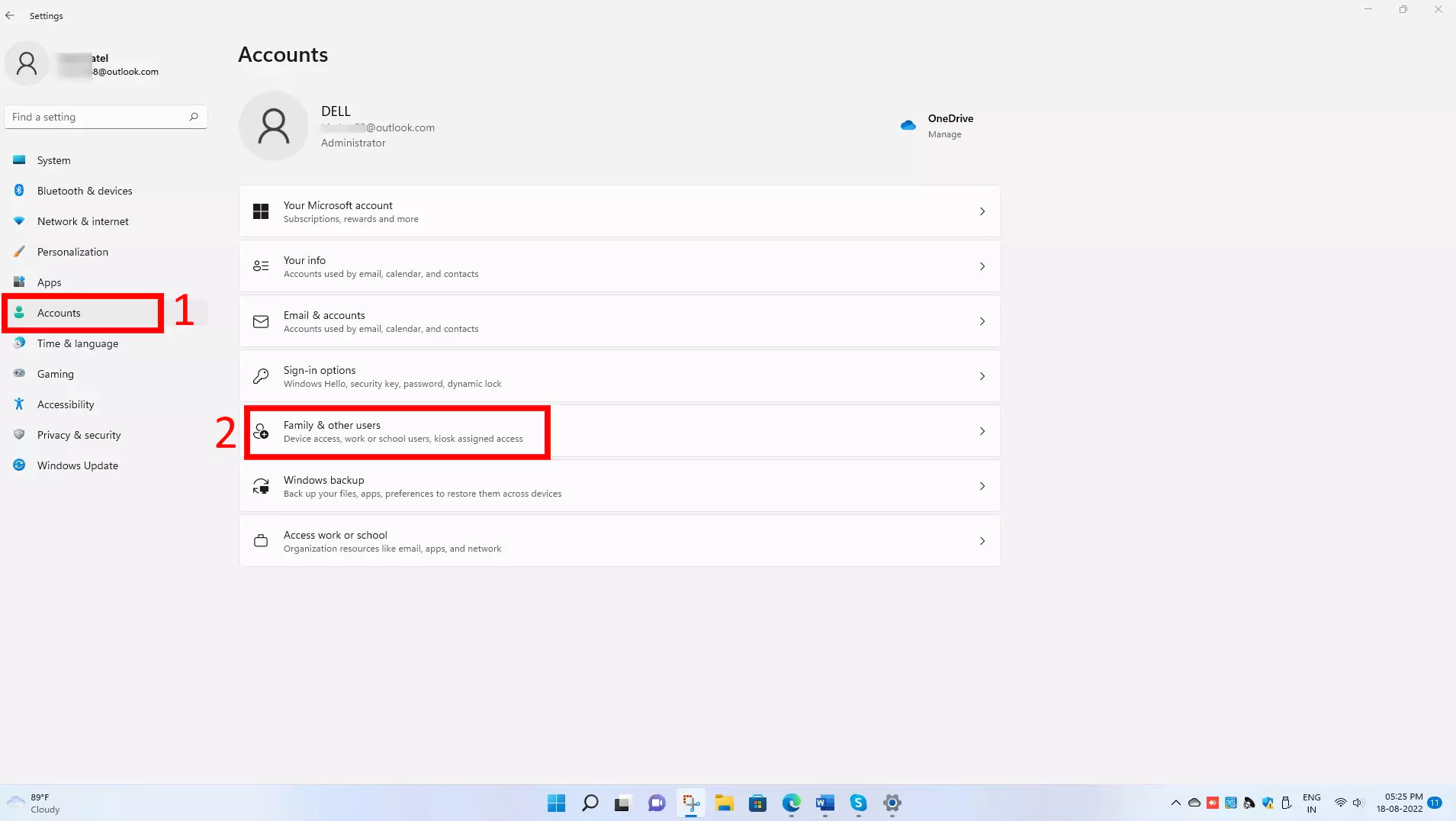
3→ Нажмите «Семья и другие пользователи».
4→ Выберите пользователя среди других пользователей, которого вы хотите удалить.
5→ теперь нажмите кнопку «Удалить» рядом с «Учетная запись и данные».
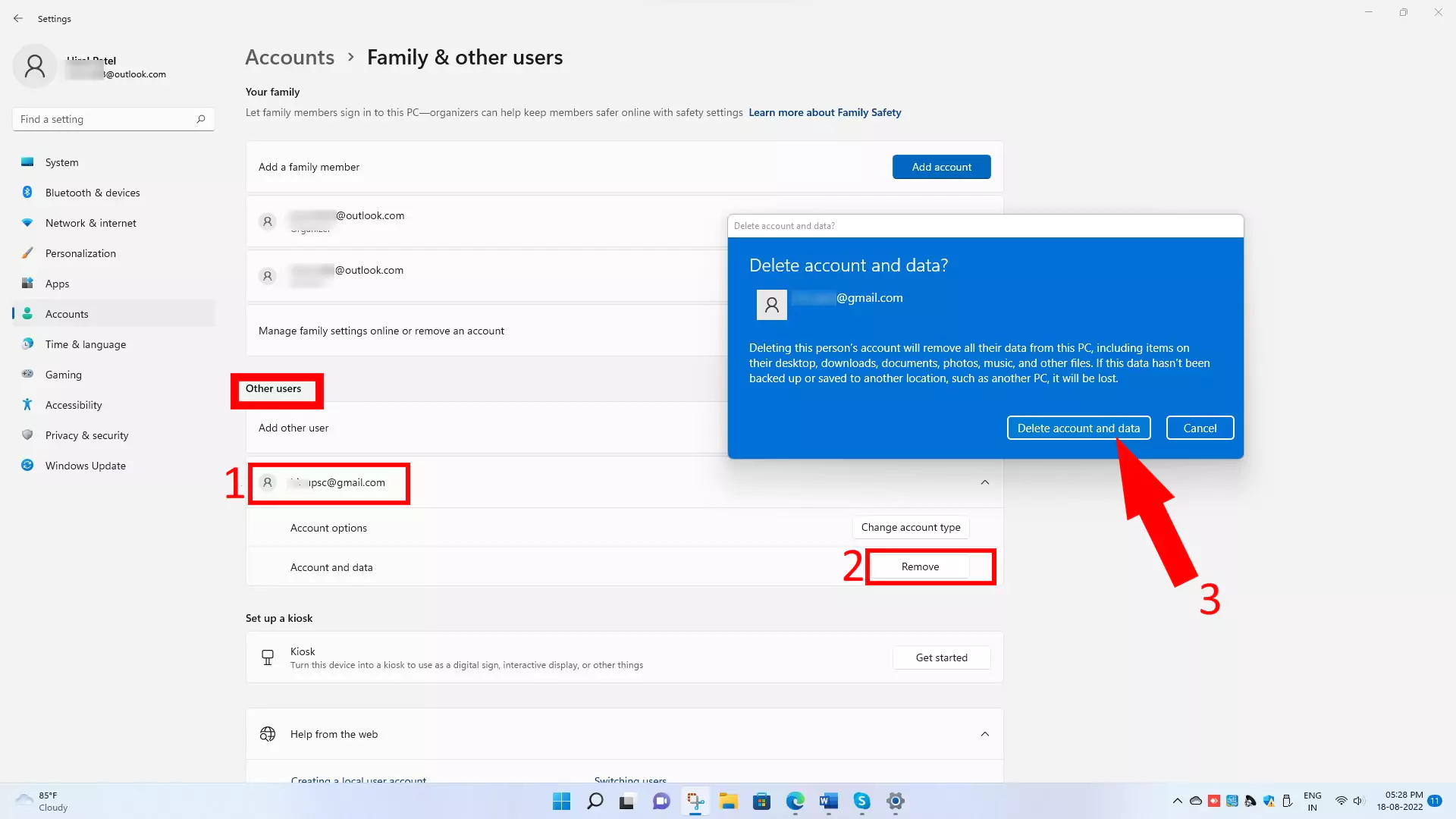
6→ Появится окно подтверждения; в нем выберите «Удалить учетную запись и данные».
Второй способ через панель управления
1→ В меню «Пуск» найдите «Панель управления».
2→ На панели управления выберите «Учетные записи пользователей».
 второй путь
второй путь
3→ Выберите «Удалить учетные записи пользователей» в разделе «Учетные записи пользователей».
 второй путь
второй путь
4 → Теперь выберите учетную запись, которую вы хотите удалить из списка учетных записей.
 второй путь
второй путь
5 → Выберите «Удалить учетную запись» слева.
3. Как удалить Outlook из Windows 10?
Невозможно удалить или удалить одно приложение Outlook с вашего компьютера, поскольку оно является частью пакета Microsoft Office 365. И удалить MS Excel с Mac.
Если вы хотите удалить/удалить Microsoft Office 365, выполните следующие действия для Windows 10.
а) В поле поиска напишите «Панель управления».
б) Нажмите «Программы».
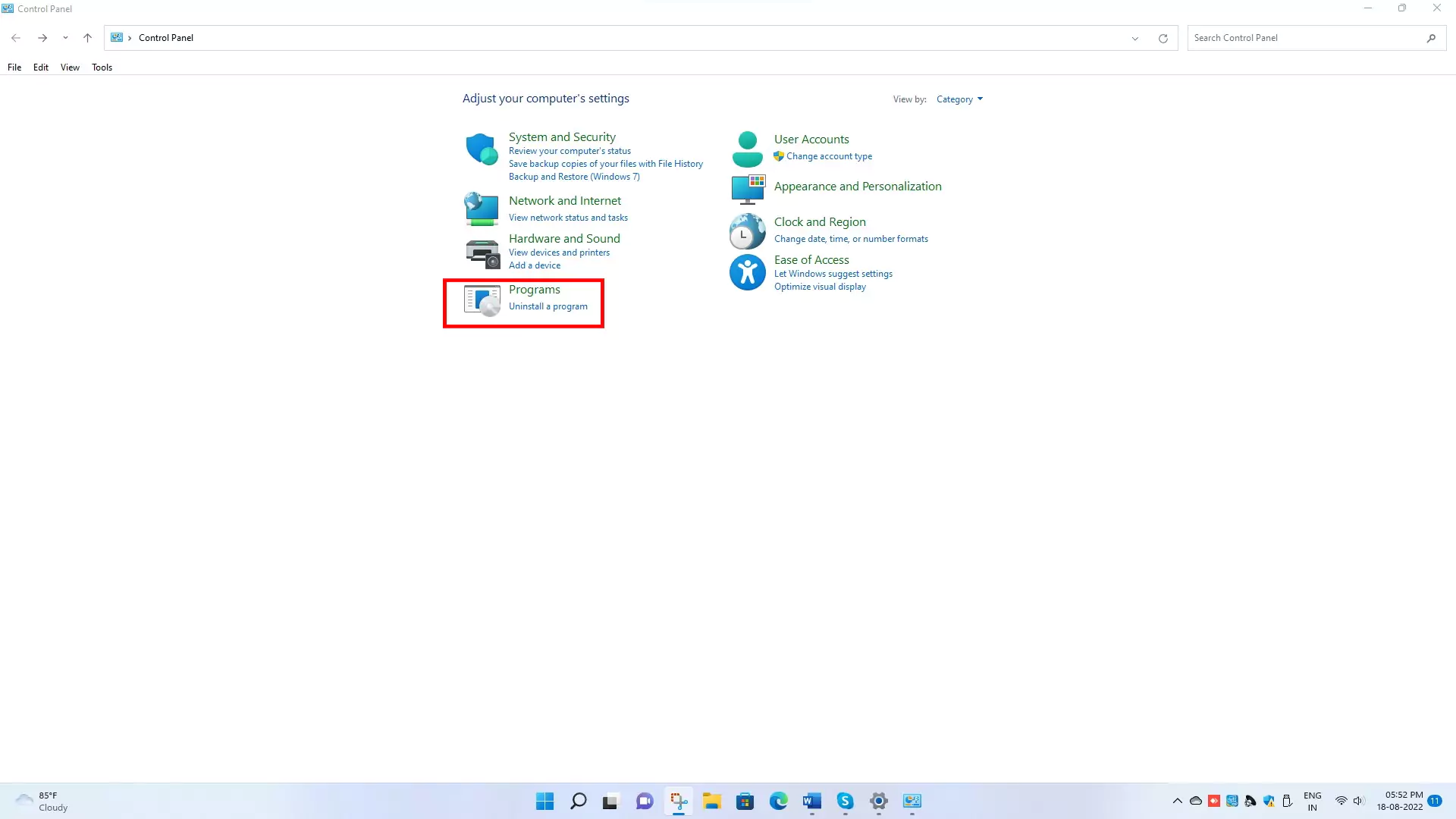 удалить-ms-excel-из-Windows
удалить-ms-excel-из-Windows
в) Выберите «Программа и функция».
г) Щелкните правой кнопкой мыши Microsoft 365.
д) Выберите «Удалить».
 удалить-ms-office-365-из-Windows
удалить-ms-office-365-из-Windows
е) Теперь появится окно подтверждения. Нажмите Да, чтобы продолжить
4. Как изменить основную учетную запись в Outlook?
Выполните этот простой шаг, чтобы изменить основную учетную запись в Outlook.
Откройте настольное приложение Outlook > нажмите «Файл» > «Выбрать настройки учетной записи» > еще раз нажмите «Настройки учетной записи» в раскрывающемся списке.
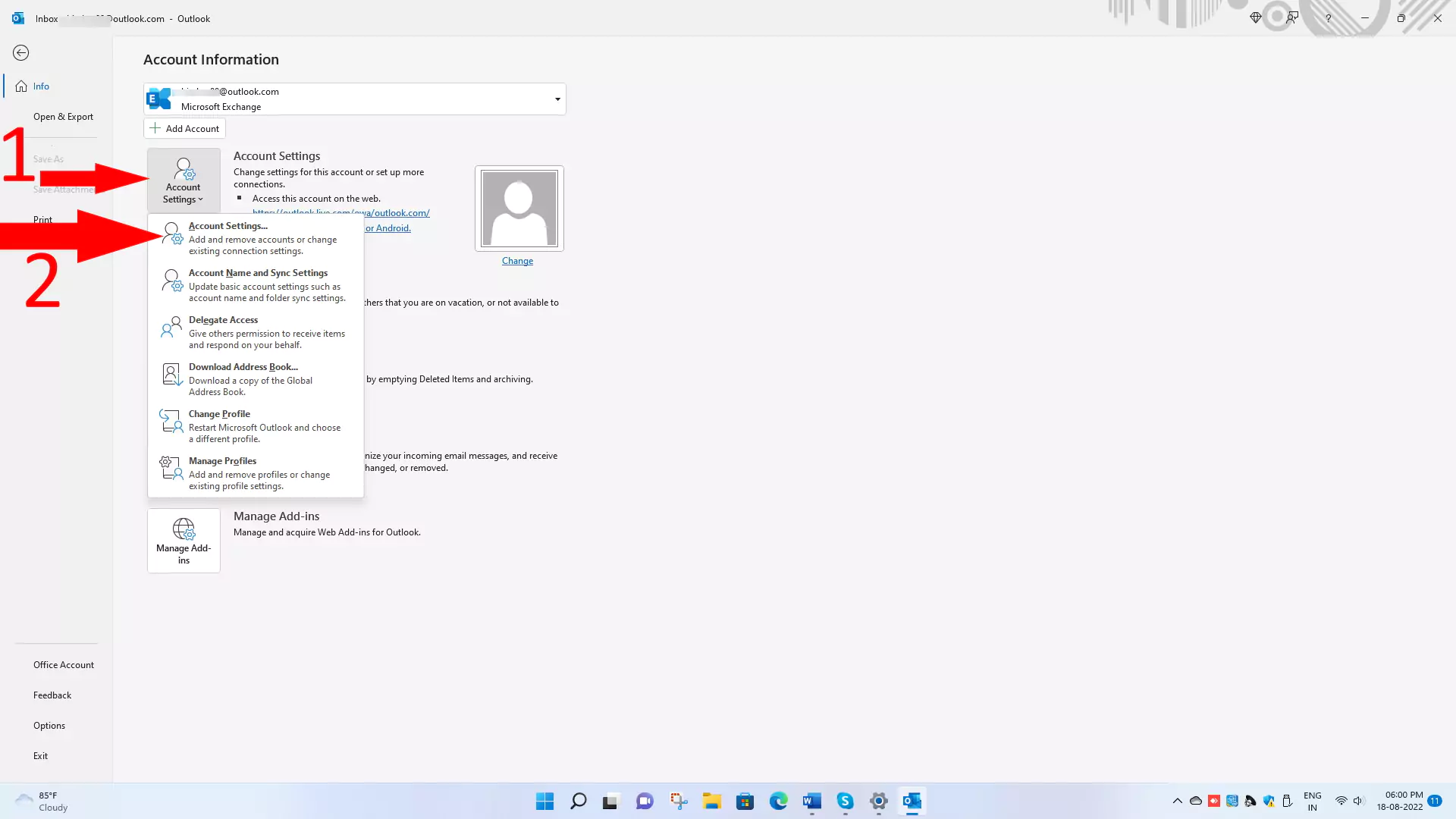 настройки учетной записи в Outlook-Windows
настройки учетной записи в Outlook-Windows
Нажмите вкладку «Электронная почта»> выберите учетную запись из списка, которую вы хотите сделать основной учетной записью> теперь выберите «Установить по умолчанию»> нажмите «Закрыть».
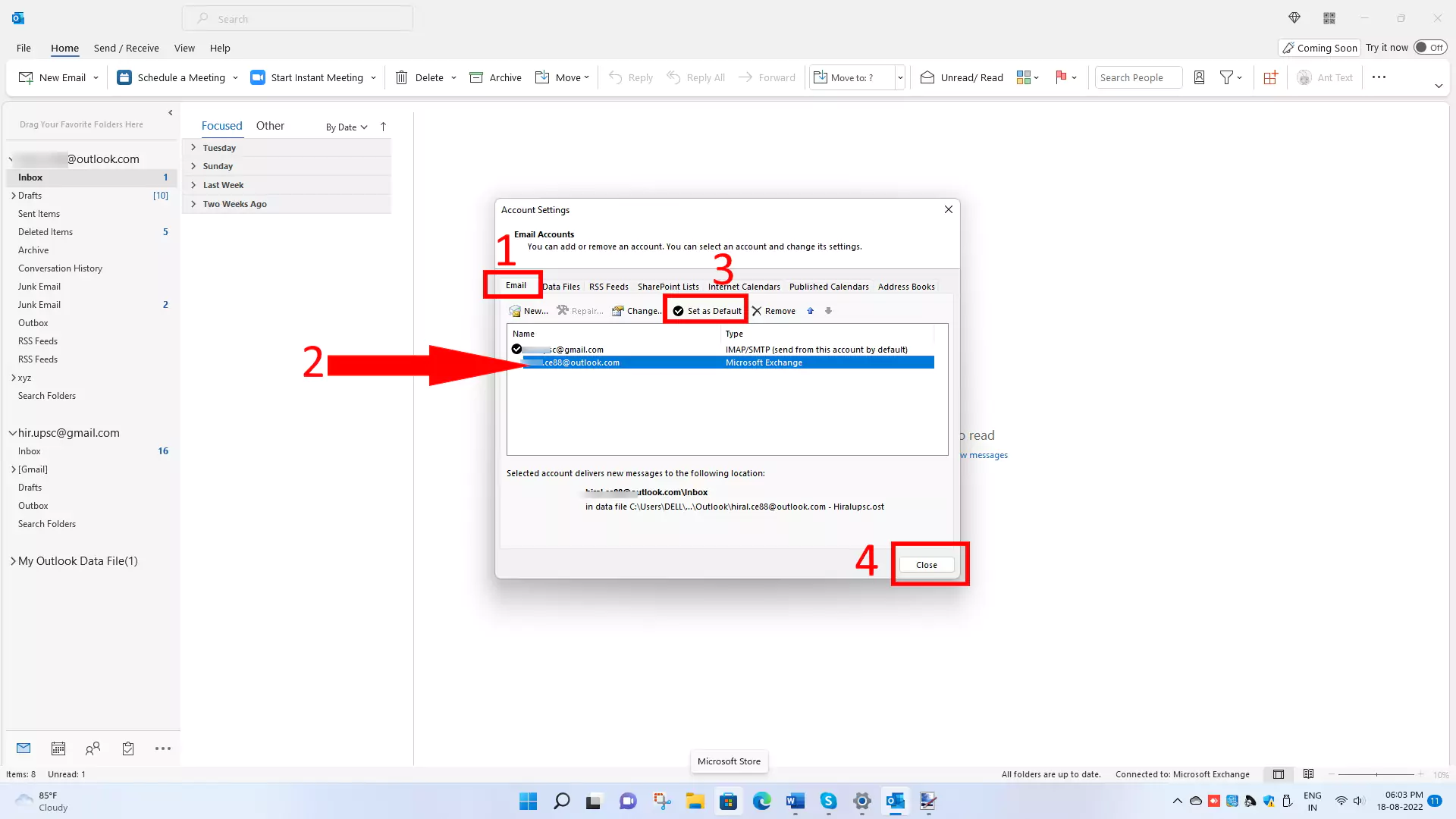 изменить-установить-по-умолчанию-учетную запись-в-Outlook-Windows
изменить-установить-по-умолчанию-учетную запись-в-Outlook-Windows
5. Как добавить учетную запись в Outlook?
Вы можете добавить учетную запись в Outlook (Microsoft Outlook 365), выполнив простые шаги.
Откройте приложение Outlook > нажмите вкладку «Файл» > «Выбрать + Добавить учетную запись» > введите идентификатор и пароль > выберите «Подключиться».


С помощью этой простой процедуры вы можете добавить учетную запись в свой Outlook.
6. Почему я не могу выйти из своей учетной записи электронной почты Outlook?
Традиционно вы не можете выйти из своей учетной записи электронной почты Outlook в настольном приложении. В Windows и Mac для этого используются разные шаги. Вы можете ознакомиться с приведенной выше статьей, поскольку у нас есть подробные инструкции о том, как выйти из Windows и Mac.
7. Как выйти из Почты на iPhone?
Вы можете выйти из любой почты на своем iPhone, выполнив следующие действия.
Перейдите в настройки > нажмите «Почта» > нажмите «Учетные записи» > выберите учетную запись, из которой хотите выйти > «Удалить учетную запись». Теперь появится всплывающее окно подтверждения. Нажмите «Удалить учетную запись», чтобы выйти из этой почтовой учетной записи.
Если вы используете приложение Outlook для iPhone, выполните следующие действия.
- Откройте приложение Outlook > коснитесь значка электронной почты в левом нижнем углу > затем коснитесь профиля в верхнем левом углу > теперь выберите значок настройки > в разделе «Учетная запись электронной почты» нажмите Outlook.com.

- теперь прокрутите вниз и нажмите «Удалить учетную запись» > окно подтверждения с текстом «Удалить учетную запись с этого устройства?» появится, затем выберите «Удалить». Вот и все!

Теперь вам придется снова добавить учетную запись, чтобы войти в систему.
8. Как выйти из учетной записи Microsoft на ноутбуке?
Выполнив эти шаги, вы узнаете, как выйти из своей учетной записи Microsoft на своем ноутбуке.
1→ Откройте любое офисное приложение из Outlook, Word и т. д.
2→ Выберите Файл.
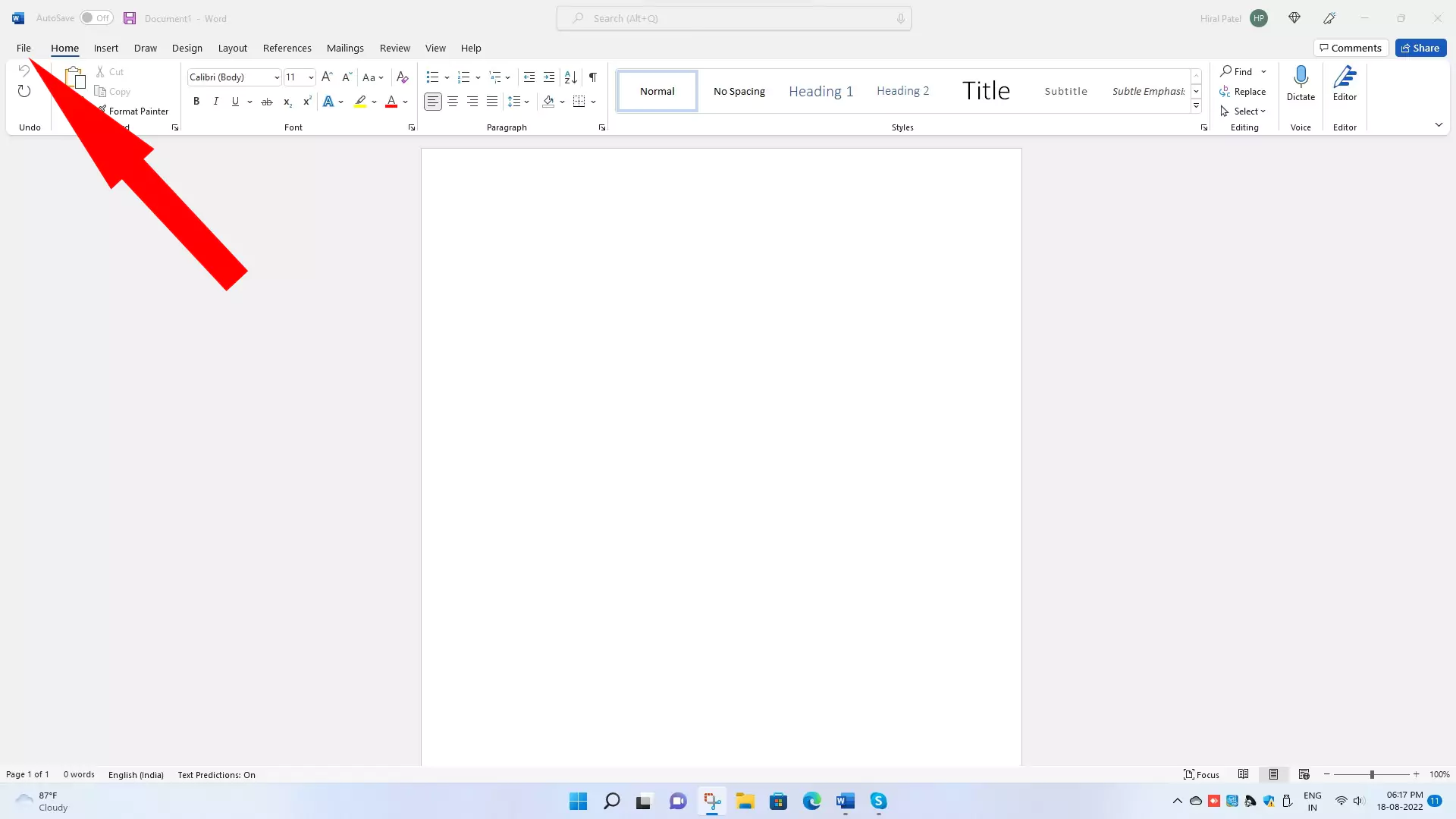 опция файла в Outlook-ПК
опция файла в Outlook-ПК
3 → Нажмите «Учетная запись» (учетная запись Office в Outlook) в нижней части левой боковой панели.
4→ Выберите опцию «Выход» под значком вашего профиля.
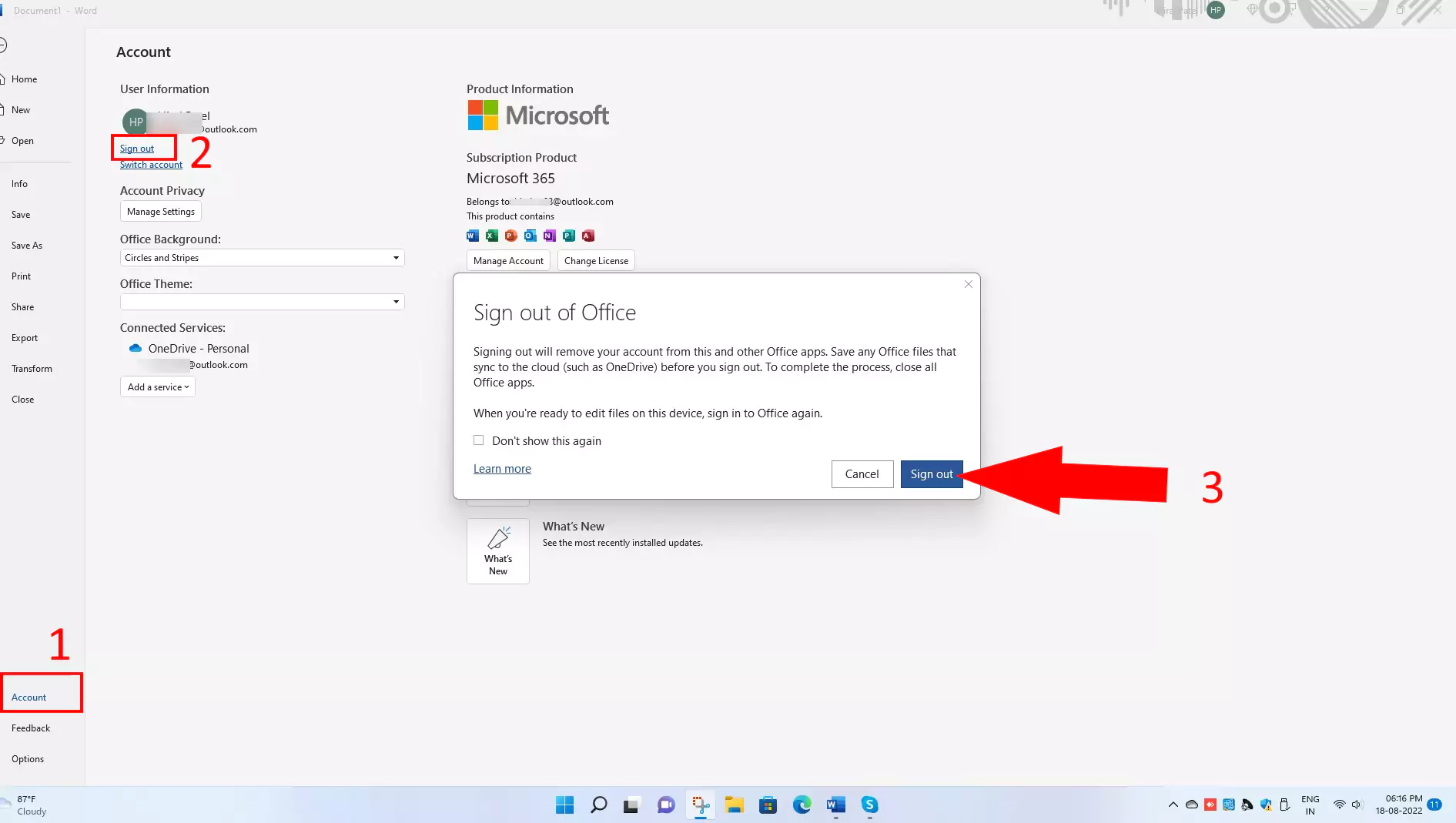 выход из учетной записи Outlook-на-Windows-ПК
выход из учетной записи Outlook-на-Windows-ПК
5 → Закройте все офисные приложения.
9. Как выйти из Outlook на телефоне Samsung?
Выполнив действия, указанные ниже, вы можете выйти из своего телефона Samsung или любого телефона Android.
1→ Откройте приложение Outlook на устройстве Android.
2 → Нажмите значок Outlook в верхнем левом углу.
3 → Нажмите «Настройка механизма» в левом нижнем углу.
4 → Теперь выберите учетную запись почты, из которой вы хотите выйти.
5 → Прокрутите вниз до параметра «Удалить учетную запись», затем нажмите «Удалить учетную запись».
6→ Появится окно подтверждения, нажмите «Удалить».
10. Как удалить учетную запись электронной почты из приложения Outlook?
Чтобы удалить учетную запись электронной почты из приложения Outlook, следуйте инструкциям ниже.
Откройте настольное приложение Outlook> выберите «Файл»> нажмите «Настройки учетной записи»> еще раз выберите «Настройки учетной записи»> выберите вкладку «Файлы данных»> нажмите «Добавить»> выберите вкладку «Электронная почта»> выберите идентификатор электронной почты, который вы хотите удалить> нажмите «Удалить».
Подробные инструкции можно найти в статье выше.
11. Как переключить учетные записи в Outlook для Mac?
Если вы хотите сменить учетную запись в Outlook, вы уже добавили несколько учетных записей электронной почты и у вас есть список электронных писем в Outlook. Таким образом, вы можете переключаться между разными учетными записями, щелкая адрес электронной почты из списка.
12. Как выйти из электронной почты на Mac?
Вы можете выйти из электронной почты на Mac, следуя этим инструкциям.
Откройте приложение Outlook > выберите вкладку Outlook в строке меню > щелкните «Настройки» > щелкните учетную запись > выберите учетную запись > щелкните знак минуса (-) > выберите «Выйти».